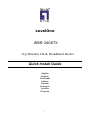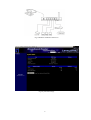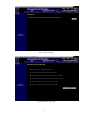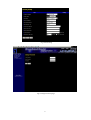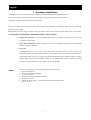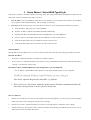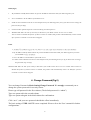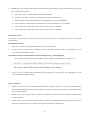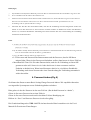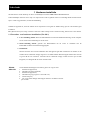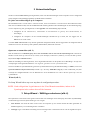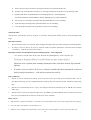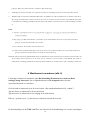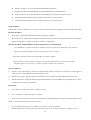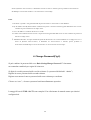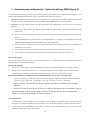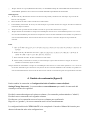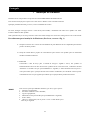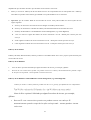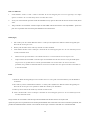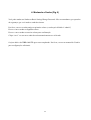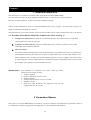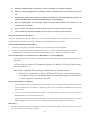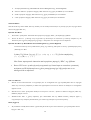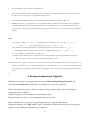LevelOne WBR-3406TX Quick Install Manual
- Categoria
- Roteadores
- Tipo
- Quick Install Manual
A página está carregando...
A página está carregando...
A página está carregando...
A página está carregando...
A página está carregando...
A página está carregando...
A página está carregando...
A página está carregando...
A página está carregando...
A página está carregando...
A página está carregando...
A página está carregando...
A página está carregando...
A página está carregando...
A página está carregando...
A página está carregando...
A página está carregando...
A página está carregando...
A página está carregando...
A página está carregando...
A página está carregando...
A página está carregando...
A página está carregando...
A página está carregando...

Português
1 Instalação do Hardware
Parabéns em sua compra deste excepcional LevelOne WBR-3406TX Broadband Router.
Este contem instruções passo-á-passo em como iniciar o Router e ficar conectado á Internet.
Qualquer problema adicional, por favor, recorra ao Manual do Usuário.
Por favor, desligue a energia, remova o cabo de força da tomada, e mantenha suas mãos secas quando você tentar
instalar o hardware deste produto.
Procedimentos para instalação do Hardware (Por favor, recorra a Fig 1)
1. Setup da conexão LAN: conecte um cabo Ethernet da porta Ethernet do seu computador para uma das
portas LAN deste produto.
2. Setup da conexão WAN: prepare um cabo Ethernet para conectar este produto para seu cable/Xdsl
modem ou backbone Ethernet.
3. Power on:
Conectando o cabo de força para a entrada de energia e ligando a chave, este produto irá
automaticamente entrar em fase de auto-teste. Quando iniciar a fase auto-teste, o indicador do LED
“STATUS” irá acender ON por aproximadamente 5 segundos, e então STATUS LED irá piscar 3
vezes para indicar que a operação de auto-teste terminou. Finalmente, the “STATUS” LED irá piscar
continuamente uma vez por segundo para indicar que a operação deste produto está normal
.
RESET
Para reset os ajustes pré-definidos de fábrica, por favor, siga os passos:
1. Desligue o equipamento,
2. Pressione o botão de reset e mantenha,
3. Ligue o equipamento,
4. Mantenha o botão pressionado por aproximadamente 5 segundos,
5. Solte o botão,
6. Observe o Status LED, ele irá piscar 8 vezes e então Status pisca
uma vez por segundo.
25
This QIG will lead you to setup a internet connection. Other settings such as wireless setting, Please refer to the manual.

2 Ajustes de Rede
Para usar o LevelOne WBR-3406TX corretamente, você tem que configurar adequadamente os ajustes de rede de seus
computadores e instalar o programa setup em sua plataforma MS Windows.
Faça corretos ajustes de Rede de seu computador
O endereço IP pré-definido deste produto é 192.168.123.254, e a máscara subnet pré-definida é 255.255.255.0.
Estes endereços podem ser mudados conforme sua necessidade, mas valores pré-definidos são usados neste manual. Se
TCP/IP nativo de seu computador não está configurado ainda, você pode recorrer ao Appendix A do manual do Usuário
para configurar isto. Por exemplo:
1. Configurar IP como 192.168.123.1, máscara subnet como 255.255.255.0 e gateway como 192.168.123.254, ou
mais fácil,
2. Configurar seus computadores para carregarem ajustes de TCP/IP automaticamente, ou seja, via DHCP server
deste produto.
LevelOne WBR-3406TX possibilita configuração via Web, ou seja, configurar pelo seu navegador Web. Isto pode ser
adotado em qualquer plataforma MS Windows, Macintosh ou UNIX.
Start-up and Log in(Fig 2)
Ativar seu navegador, e disabilitar o proxy ou adicionar o endereço IP deste produto para as exceções.
Então, escreva o endereço IP deste produto nos campos Location (para Netscape) ou Adress (para IE) e pressione
ENTER. Por exemplo: http://192.168.123.254
.
Após a conexão estar estabelecida, você irá ver a interface do usuário web deste produto como na Fig2.
Existem duas aparências de interface do usuário web: para usuários gerais e para administradores de sistema.
Para log in como um administrador, entre com a senha do sistema (o ajuste da fábrica é “admin”) no campo do Sistema
da Senha e clique no botão de Log in. Se a senha está correta, a aparência da web irá mudar para modo de configuração
do administrador. Como isto está listado no menu principal, existem várias opções para administração do sistema.
Wizard(Fig 3)
Setup Wizard irá guiar você através de procedimentos de configuração básica, passo-á-passo.
Pressione “Next>”
3 Setup Wizard – Selecionar o tipo de Wan(Fig4)
Esta opção é primária para permitir este produto funcionar adequadamente. Os itens de ajuste e a aparência da web
26

dependem do tipo de WAN. Escolha o tipo de WAN correta antes de você iniciar.
1. Endereço de LAN IP: endereço de IP local deste acessório. Os computadores em sua rede podem usar o endereço
LAN IP de seu produto como Gateway pré-definido. Você pode modificar isto se necessário.
2. Tipo WAN: tipo de conexão WAN de seu Provedor de Acesso. Você pode escolher um correto ajuste das seis
opções seguintes:
A. Endereço de IP Estático: Provedor de Acesso designa um endereço de IP estático..
B. Endereço de IP Dinâmico: obtenha um endereço de IP automaticamente do Provedor de Acesso.
C. Endereço de IP Dinâmico com Road Runner Session Management.(e.g. Telstra BigPond)
D. PPP over Ethernet: alguns Provedores de Acesso necessitam o uso de PPPoE para conectar para seus
serviços.
E. PPTP: alguns Provedores de Acesso necessitam o uso de PPTP para conectar para seus serviços.
F. L2TP: alguns Provedores de Acesso necessitam o uso de L2TP para conectar para seus serviços.
Endereço de IP Estático
Endereço IP WAN, Máscara Subnet, Gateway, Primário e Secundário DNS: entre com o próprio ajuste fornecido pelo
seu Provedor de Acesso.
Endereço de IP Dinâmico
1. Nome do Host: opcional. Solicitado por alguns Provedores de Acesso, por exemplo, @Home..
2. Renovar IP: esta caracteristica permite este produto renovar seu endereço IP automaticamente quando o tempo
de locação está expirando – mesmo quando o sistema está ocioso
.
Endereço de IP Dinâmico com Road Runner Session Management.(e.g. Telstra BigPond)
Endereço LAN IP é o endereço IP deste produto. Isto deve ser o gateway pré-definido de seus computadores.
Tipo WAN é o endereço de IP Dinâmico. Se o tipo WAN não está correto, mude!
Nome do Host: opcional. Solicitado por alguns Provedores de Acesso, por exemplo,
@Home.
• Renovar IP: esta caracteristica permite este produto renovar seu endereço IP
automaticamente quando o tempo de locação está expirando – mesmo quando o sistema
está ocioso.
27

PPP over Ethernet
1. Conta PPPoE e senha: a conta e senha eu Provedor de Acesso designou para você. Por segurança, este campo
aparece em branco. Se você não deseja trocar a senha, deixe vazio.
2. Serviço de Nome PPPoE: opcional. Nome de entrada de serviço que seu Provedor de Acesso solicita. Senão, deixe
vazio.
3. Tempo máximo de Ociosidade: total do tempo de inatividade antes de desconectar sua seção PPPoE.. Ajuste isto
para zero ou permita Auto-reconexão para desabilitar esta característica
.
PPTP(Fig 5)
1. Meu endereço de IP e minha Máscara Subnet: o endereço IP confidencial e Máscara Subnet designada pelo
Provedor de Acesso para você.
2. Endereço do Servidor de IP: endereço de IP do servidor de PPTP..
3. Conta PPTP e Senha: conta e senha que o Provedor de Acesso designou para você. Se você não deseja trocar
a senha, mantenha vazio.
4. ID da conexão: opcional. Entre com a ID da conexão se o seu Provedor de Acesso requerer isto.
5. Tempo máximo de Ociosidade: total do tempo de inatividade antes de desconectar sua seção PPTP.Ajuste
isto para zero ou permita Auto-reconexão para desabilitar esta característica. Se Auto-reconexão é
permitida, este produto irá automaticamente conectar o Provedor de Acesso após o sistema é reiniciado ou
a conexão baixada.
L2TP
1. Modo IP: Modo IP designado pelo seu Provedor de Acesso. Você pode selecionar Endereços de IP Dinâmico
ou Estático
2. Meu endereço de IP e minha Máscara Subnet: o endereço IP confidencial e Máscara Subnet designada pelo
Provedor de Acesso para você quando seu Modo IP é Endereço de IP Estático
3. Endereço do Servidor de IP: Endereço de IP do servidor L2TP.
4. Conta e Senha L2TP: conta e senha que o Provedor de Acesso designou para você. Se você não deseja trocar
a senha, mantenha vazio
..
Tempo máximo de Ociosidade: total do tempo de inatividade antes de desconectar sua seção L2TP.
Ajuste isto para zero ou permita Auto-reconexão para desabilitar esta característica. Se Auto-reconexão é permitida, este
produto irá automaticamente conectar o Provedor de Acesso após o sistema é reiniciado ou a conexão baixada.
28

4. Mudando a Senha (Fig 6)
Você pode mudar sua Senha em Basic Setting/Change Password. Nós recomendamos, por questões
de segurança, que você mude a senha do sistema.
Por favor, escreva a senha antiga na primeira coluna. (a senha pré-definida é “admin”)
Escreva a nova senha na Segunda coluna.
Escreve a nova senha na terceira coluna para confirmação.
Clique “save” e a sua nova senha deverá automaticamente ser efetivada.
O ajuste básico do WBR-3406TX agora esta completado. Por favor, recorra ao manual do Usuário
para configurações adicionais.
29
A página está carregando...
A página está carregando...
A página está carregando...
A página está carregando...
A página está carregando...
A página está carregando...
A página está carregando...
A página está carregando...
-
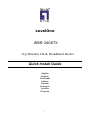 1
1
-
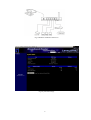 2
2
-
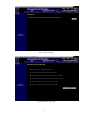 3
3
-
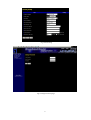 4
4
-
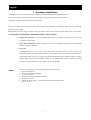 5
5
-
 6
6
-
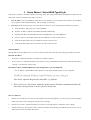 7
7
-
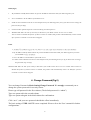 8
8
-
 9
9
-
 10
10
-
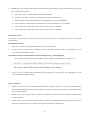 11
11
-
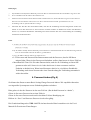 12
12
-
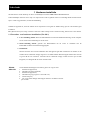 13
13
-
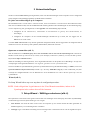 14
14
-
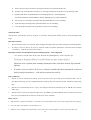 15
15
-
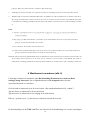 16
16
-
 17
17
-
 18
18
-
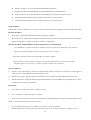 19
19
-
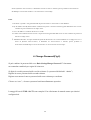 20
20
-
 21
21
-
 22
22
-
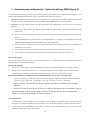 23
23
-
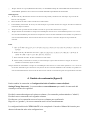 24
24
-
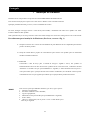 25
25
-
 26
26
-
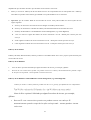 27
27
-
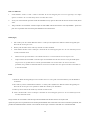 28
28
-
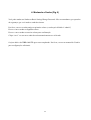 29
29
-
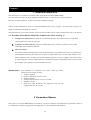 30
30
-
 31
31
-
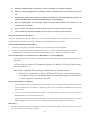 32
32
-
 33
33
-
 34
34
-
 35
35
-
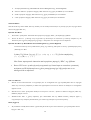 36
36
-
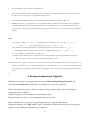 37
37
LevelOne WBR-3406TX Quick Install Manual
- Categoria
- Roteadores
- Tipo
- Quick Install Manual
em outras línguas
- español: LevelOne WBR-3406TX
- français: LevelOne WBR-3406TX
- italiano: LevelOne WBR-3406TX
- English: LevelOne WBR-3406TX
- Nederlands: LevelOne WBR-3406TX
- Deutsch: LevelOne WBR-3406TX
Artigos relacionados
Outros documentos
-
MSI RG-54G2 Guia de usuario
-
Topcom WBR 7011 B Manual do usuário
-
Topcom WBR 7201 N Manual do usuário
-
Conceptronic C54BRS4 Manual do proprietário
-
Topcom Skyr@cer WBR 7121gmr Manual do usuário
-
Linksys WRT54G (EU) Manual do usuário
-
Linksys WAG200G Manual do usuário
-
Fresh 'n Rebel 1ND200WH Manual do usuário
-
Cisco WRT320N Manual do usuário
-
Conceptronic 150N Manual do usuário